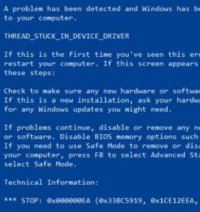
إذا حاول البرنامج استخدام إمكانات عرض رسومات الكمبيوتر وفشل ، فمن المحتمل أن يقوم Windows 10 بتشغيل خطأ شاشة زرقاء يبدو كالتالي: "THREAD_STUCK_IN_DEVICE_DRIVER". 0x000000EA هو رمز إيقاف التشغيل لخطأ الشاشة الزرقاء المحدد ، والذي قد يكون ناتجًا عن برنامج تشغيل شاشة خاطئ أو بطاقة فيديو. مهما كان السبب ، إليك بعض الاقتراحات للتحقق لإصلاح خطأ الشاشة الزرقاء هذا.
إذا كنت تحاول ممارسة لعبة أو استخدام الوسائط المتعددة على جهاز كمبيوتر يعمل بنظام Windows وتجمد نظامك فجأة على شاشة زرقاء ورأيت رمز الخطأ 0x000000EA ، فكن مطمئنًا. لن تتعثر إلى الأبد. فيما يلي حلان مثبتان لإصلاح الخطأ 0x000000EA. تابع القراءة لمعرفة كيف.
يترجم رمز الإيقاف 0x000000EA إلى THREAD_STUCK_IN_DEVICE_DRIVER. يحدث هذا عندما ينتقل برنامج تشغيل بطاقة الرسومات الخاصة بك إلى حلقة لا نهائية ، في انتظار أن تكون بطاقة الرسومات الخاصة بك خاملاً. يحدث هذا عادةً بسبب مشكلة في برنامج تشغيل بطاقة الفيديو أو ، بشكل أقل شيوعًا ، في بطاقة الفيديو نفسها. اتبع الطرق التالية التي أعدتها جميع أنظمة التشغيل للتخلص منه.
ما الذي يسبب خطأ الشاشة الزرقاء 0x000000EA؟
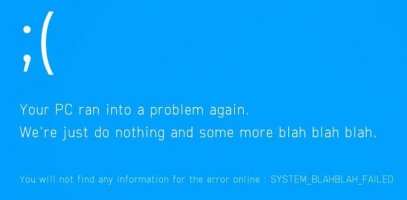
في معظم الحالات ، عندما يتعذر على الأشخاص تشغيل الكمبيوتر المحمول الذي يعمل بنظام التشغيل Windows Vista / 7/8/10 والحصول على خطأ توقف الشاشة الزرقاء 0x000000EA ، يُقترح غالبًا التحقق مما إذا كانت مشكلة ناجمة عن برنامج تشغيل جهاز الكمبيوتر أو بطاقة الفيديو ، على سبيل المثال :
مشاكل برنامج تشغيل جهاز الكمبيوتر
بصراحة ، في الاستخدام اليومي ، يمكن لبعض مشكلات برنامج تشغيل جهاز الكمبيوتر أن تجلب لمستخدمي الكمبيوتر مثل 0x000000EA شاشة زرقاء من مشكلة الموت. وإليك الأسباب الشائعة المتعلقة ببرامج تشغيل التخطيط:- برامج تشغيل أجهزة الكمبيوتر القديمة
- لا يتم تثبيت برامج تشغيل أجهزة الكمبيوتر الجديدة بشكل صحيح
- أحدث برامج تشغيل أجهزة الكمبيوتر الشخصي غير متوافقة معها.
- برامج تشغيل الجهاز التي تستخدمها تالفة / معيبة.
مشاكل الرسومات / بطاقات الفيديو
وإذا كان جهاز الكمبيوتر الخاص بك يواجه مشكلات في الرسومات أو بطاقة الرسومات ، فقد يكون أيضًا عالقًا في فرع الشاشة الزرقاء إذا كانت هناك مشكلة في برنامج تشغيل الجهاز. وإليك بعض الأسباب المهمة المتعلقة ببطاقة الفيديو:- ارتفاع درجة حرارة بطاقة الفيديو بجهاز الكمبيوتر.
- بطاقة الفيديو بجهاز الكمبيوتر مفقودة / غير متصلة
- بطاقة الفيديو بجهاز الكمبيوتر تالفة تمامًا.
كيفية إصلاح خطأ الشاشة الزرقاء 0x000000EA؟

تغيير تسريع الأجهزة
يوضح "تسريع الأجهزة" لبطاقة الرسومات الخاصة بك مدى اعتماد Windows عليها لتشغيل الرسومات على جهاز الكمبيوتر الخاص بك. إذا قمت بتمكين تسريع الأجهزة ، فسيستخدمه جهاز الكمبيوتر الخاص بك لجميع الألعاب والتطبيقات التي تتطلب رسومات مكثفة بأعلى الإعدادات والخيارات. وإذا لم تسرعها ، فسيقوم جهاز الكمبيوتر الخاص بك بتشغيل الرسومات على نظام Windows الخاص بك. يمكن أن يؤدي تعطيل تسريع الأجهزة إلى إزالة الخطأ 0x000000EA ، فأنت بحاجة إلى تعطيل تسريع الأجهزة.إزالة برامج تشغيل بطاقة الفيديو المتضاربة
عادةً ما يكون برنامج تشغيل الجهاز المفقود أو القديم أو الفاسد هو السبب الأكثر اشتباهًا في حدوث خطأ الموت الزرقاء ، ويمكن أن يحدث الخطأ 0x000000EA بسبب برامج تشغيل الرسومات. قد يؤدي استبدال برنامج التشغيل بالمشغل الافتراضي إلى حل المشكلة. ومع ذلك ، قبل استبدال برنامج التشغيل ، يجب عليك أولاً إلغاء تثبيت برنامج تشغيل بطاقة الرسومات الحالي. استخدم الأداة المساعدة Display Driver Uninstaller لإلغاء التثبيت. يمكنك أيضًا إلغاء التثبيت بدون برنامج Display Driver Uninstaller ، لكنه يضمن عدم وجود أي برامج تشغيل متبقية.أيضًا ، قد تتعارض برامج تشغيل صوت وحدة المعالجة المركزية الأقدم مع دعم صوت وحدة معالجة الرسومات لبرنامج تشغيل دعم الصوت عالي الوضوح. لذلك ، قم بتحديث برنامج تشغيل صوت وحدة المعالجة المركزية أيضًا. إذا كنت لا تستخدم دعم الصوت عالي الدقة لوحدة معالجة الرسومات ، فيمكنك تعطيله.
بعد تحديث برامج تشغيل الرسومات ، تحقق من حل المشكلة.
تحقق ماديًا من بطاقة الرسومات
غالبًا ما ترتبط أخطاء برنامج التشغيل بأخطاء الأجهزة ، والتي يمكن أن تؤدي إلى حدوث أخطاء الموت الزرقاء ، وقد تواجه بطاقة فيديو النظام مشكلات في الأجهزة مثل ارتفاع درجة الحرارة.لمعرفة ما إذا كانت المشكلة تتعلق ببطاقة الرسومات أو بطاقة الفيديو ، حاول استخدام بطاقة الفيديو نفسها في كمبيوتر محمول آخر / كمبيوتر يعمل بنظام Windows لمعرفة ما إذا كانت البطاقة تالفة أو معيبة ماديًا. في حالة تلفها ، استبدلها ببطاقة جديدة. أيضًا ، إذا كانت البطاقة من نوع مروحة ، فمن المحتمل أن تكون مسدودة. لذلك ، من الأفضل دائمًا تنظيف الكمبيوتر وخاصة بطاقة الفيديو من الغبار وما إلى ذلك.
بعد تنظيف نظامك ، تحقق من إزالة خطأ الشاشة الزرقاء 0x000000EA.
تخلص من زيادة تردد تشغيل وحدة المعالجة المركزية / وحدة معالجة الرسومات
يعد رفع تردد التشغيل عن وحدة المعالجة المركزية ووحدة معالجة الرسومات ممارسة شائعة في عالم الحوسبة. إذا كنت تستخدم وحدة المعالجة المركزية (CPU) / وحدة معالجة الرسومات (GPU) فيركلوكيد وتلقيت خطأ الشاشة الزرقاء 0x000000EA ، فلن يتمكن نظامك من معالجة رفع تردد التشغيل. في هذه الحالة ، قد تؤدي إعادة تعيين زيادة السرعة إلى تردد ساعة أساسي إلى حل المشكلة.تحذير: تشغيل أو إيقاف تشغيل رفع تردد التشغيل يستخدم نفس التقنية ، وإذا قمت بذلك بشكل خاطئ ، يمكنك إتلاف النظام والتسبب في ضرر لا يمكن إصلاحه للنظام بأكمله. لذا قم بذلك على مسؤوليتك الخاصة.
بعد تعطيل رفع تردد التشغيل ، تحقق مما إذا كان قد تم حل المشكلة ، وإذا لم يكن الأمر كذلك ، فانتقل إلى الحل التالي.
تحديث نظام BIOS
يتم تحميل BIOS أولاً عند تشغيل الكمبيوتر مع توصيل جميع أجهزة الإدخال / الإخراج ، ثم يتم تحميل نظام التشغيل. إذا فشل BIOS في الاتصال وتحميل أي من الأجهزة ، فقد يتسبب ذلك في ظهور خطأ شاشة زرقاء 0x000000EA. لذلك ، قد يؤدي تحديث BIOS إلى حل المشكلة.تحذير: قم بذلك على مسؤوليتك الخاصة ، لأن مقاطعة BIOS أو الفشل في تحديثه يمكن أن يتسبب في تعطل الكمبيوتر والتسبب في تلف دائم للنظام بأكمله.
أسئلة متكررة
كيف يمكنني التخلص من خطأ الشاشة الزرقاء؟
- قم بتدوين رمز إنهاء شاشة Windows الزرقاء.
- حاول الاتصال بأداة استكشاف الأخطاء وإصلاحها لرمز الخطأ.
- تأكد من أن جهاز الكمبيوتر الخاص بك محدث.
- تحقق من وجود تحديثات Windows وبرامج التشغيل.
- قم بإجراء استعادة النظام.
- تحقق من وجود برامج ضارة.
- تحقق من أجهزة الكمبيوتر الخاص بك.
- قم بتشغيل فحص SFC.
هل يمكن إصلاح شاشة الموت الزرقاء؟
هل يمكن إصلاح شاشة الموت الزرقاء؟ لا يمكن لجهاز الكمبيوتر الخاص بك التعافي من خطأ الموت الزرقاء. سيكون عليك إعادة تشغيل جهازك لإصلاح الشاشة الزرقاء المميتة. في الواقع ، ستطلب منك معظم رسائل خطأ شاشة الموت الزرقاء إعادة تشغيل جهاز الكمبيوتر الخاص بك لإصلاح الخطأ أو اتخاذ إجراء تصحيحي.ما الذي يسبب خطأ الشاشة الزرقاء؟
يمكن أن تحدث مشكلة الموت الزرقاء بسبب برامج تشغيل الأجهزة المكتوبة بشكل سيئ أو وجود خلل في الأجهزة ، مثل الذاكرة السيئة ، أو مشاكل الطاقة ، أو ارتفاع درجة حرارة المكونات ، أو تشغيل الأجهزة خارج مواصفاتها. في أيام نظام التشغيل Windows 9x ، يمكن أن تتسبب ملفات DLL أو الأخطاء غير المتوافقة في نواة نظام التشغيل أيضًا في حدوث الموت الزرقاء.ماذا أفعل إذا ظهر لي خطأ شاشة زرقاء أثناء التمهيد؟
- انقر فوق خيار التمهيد المتقدم.
- حدد خيار استكشاف الأخطاء وإصلاحها.
- انقر فوق خيار الخيارات المتقدمة.
- انقر فوق خيار خيارات بدء التشغيل.
- انقر على زر "إعادة التشغيل".
- بعد إعادة تشغيل الكمبيوتر ، اضغط على المفتاح F4 (أو 4) لتحديد خيار تمكين الوضع الآمن.
